Temukan perbaikan ahli untuk mengunduh DLL yang hilang
- Itu tbbmalloc.dll, dikembangkan oleh Intel Corporation, digunakan oleh beberapa game intensif grafis serta Adobe Photoshop.
- Ketika DLL tidak ditemukan, itu akan terhapus atau rusak karena perubahan berulang.
- Untuk memperbaikinya, ganti DLL, perbaiki file aplikasi, atau instal ulang aplikasi itu sendiri, di antara solusi lainnya.

XINSTALL DENGAN MENGKLIK FILE DOWNLOAD
- Unduh dan Instal Benteng di PC Anda.
- Luncurkan alat dan Mulai memindai untuk menemukan file DLL yang dapat menyebabkan masalah pada PC.
- Klik kanan Mulai Perbaikan untuk mengganti DLL yang rusak dengan versi yang berfungsi.
- Fortect telah diunduh oleh 0 pembaca bulan ini.
DLL adalah bagian penting dari penginstalan Windows, dan banyak yang ditambahkan seiring berjalannya waktu saat Anda menginstal program. Tapi, ketika a
DLL hilang, Anda tidak akan dapat menjalankan aplikasi yang bergantung padanya. Dan salah satu DLL yang memengaruhi berbagai aplikasi dan game adalah tbbmalloc.dll.Itu tbbmalloc.dll file dikembangkan oleh Intel Corporation dan ditautkan ke Intel (R) Threading Building Blocks untuk Windows. Dipekerjakan sebagai Direktori Pencari Lokasi yang Dapat Diskalakan, DLL sangat penting untuk berfungsinya banyak aplikasi secara efektif, termasuk Skyrim dan Fallout 4. Jadi, mari cari tahu semua tentang masalahnya!
Mengapa tbbmalloc.dll tidak ditemukan?
Berikut adalah beberapa alasan yang DLL tidak ditemukan di PC Anda:
- File sistem rusak: Penyebab umum yang mendasari saat aplikasi dapat menemukan tbbmaloc.dll adalah file sistem yang rusak. Meskipun tidak ditautkan ke Microsoft, ini mungkin karena file sistem memengaruhi fungsi OS dan aplikasi yang diinstal.
- Komponen aplikasi tidak ada: Ketika masalah terbatas pada aplikasi tertentu, bisa jadi program tersebut kehilangan komponen vital karena masalah penginstalan.
- Malware bertentangan dengan program/DLL: Untuk beberapa pengguna, malware atau virus di PC yang memicu kesalahan.
- DLL telah dihapus: Ada juga kemungkinan bahwa DLL telah dihapus oleh program yang mengaksesnya atau bahkan oleh pengguna akhir, meskipun biasanya yang pertama.
Bagaimana cara memperbaiki tbbmalloc.dll yang hilang?
Sebelum kita melanjutkan ke yang rumit, coba solusi cepat ini terlebih dahulu:
- Nyalakan ulang komputernya.
- Nonaktifkan semua perangkat lunak antivirus atau keamanan pihak ketiga yang diinstal pada PC.
Jika tidak ada yang berhasil, buka perbaikan yang tercantum berikutnya.
1. Ganti DLL
Untuk kesalahan seperti itu, pendekatan utama Anda adalah mengganti DLL dengan salinan sehat dari komputer lain yang menjalankan program yang sama. File biasanya tersedia di direktori program. Untuk Fallout 4, lokasi tbbmalloc.dll adalah:steamapps\common\Fallout 4
Anda biasanya akan menemukannya di folder yang sama dengan file peluncur yang dapat dieksekusi (.exe). Jadi, cari DLL, salin ke USB eksternal, lalu pindahkan ke direktori program, dan Anda seharusnya dapat menjalankan berbagai hal tanpa kesalahan.
Jika Anda tidak ingin membahayakan kesehatan sistem Anda dan menghindari potensi kesalahan dengan mengganti DLL secara manual, kami sarankan Anda mencoba perangkat lunak khusus.
2. Pindai malware
- Tekan Windows + S membuka Mencari, jenis Keamanan Windows di bidang teks, dan klik pada hasil pencarian yang relevan.
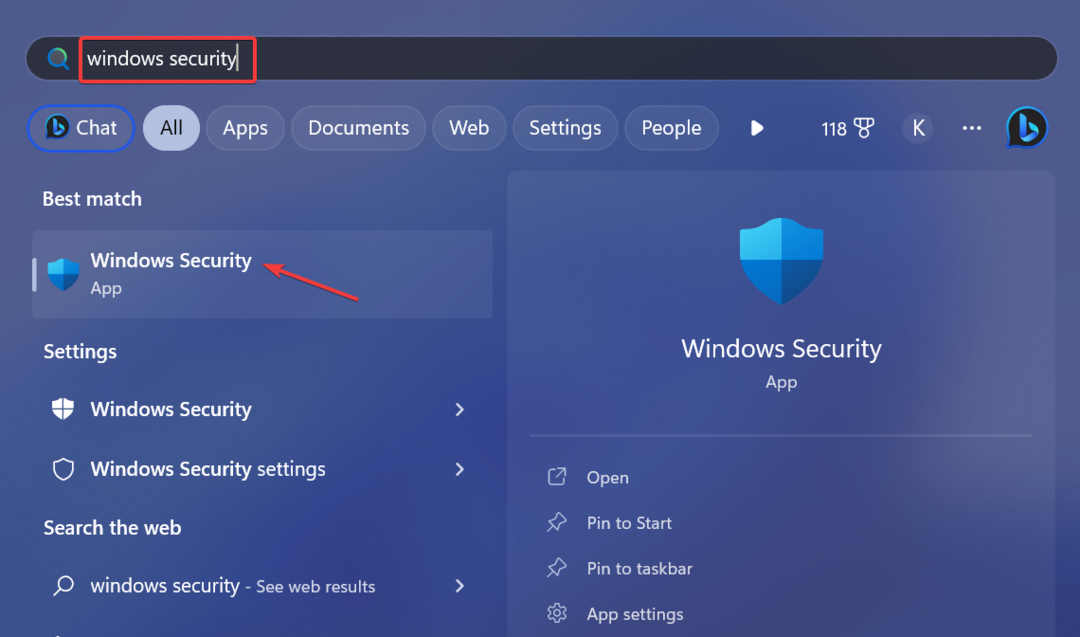
- Klik Perlindungan virus & ancaman.
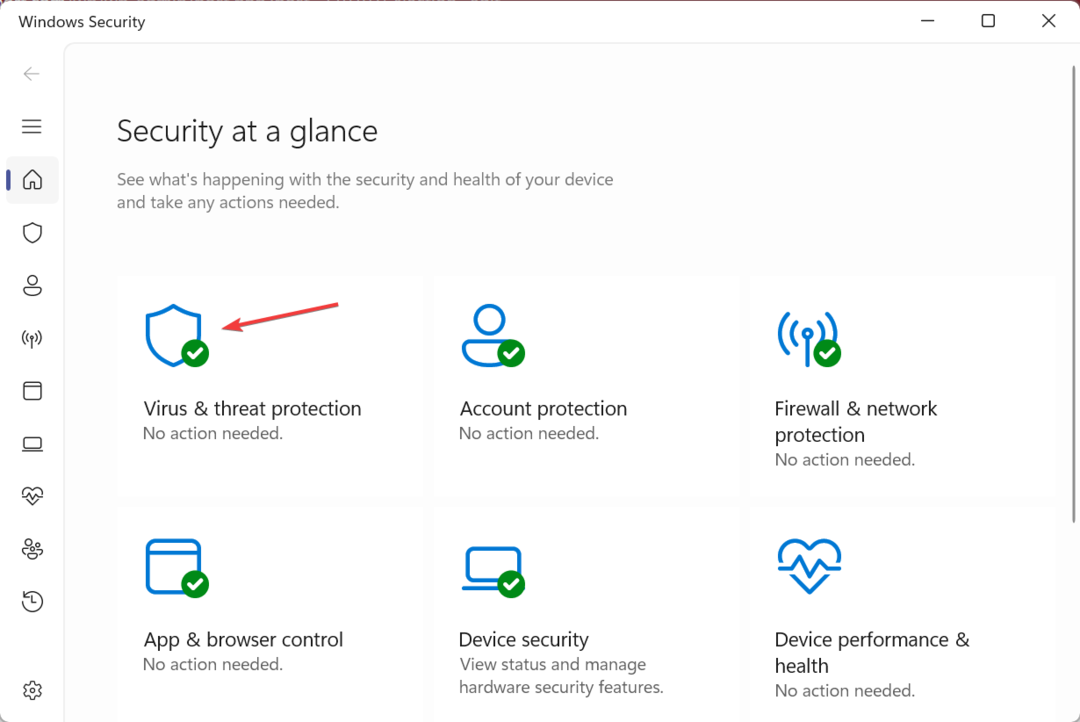
- Klik Opsi pindai.
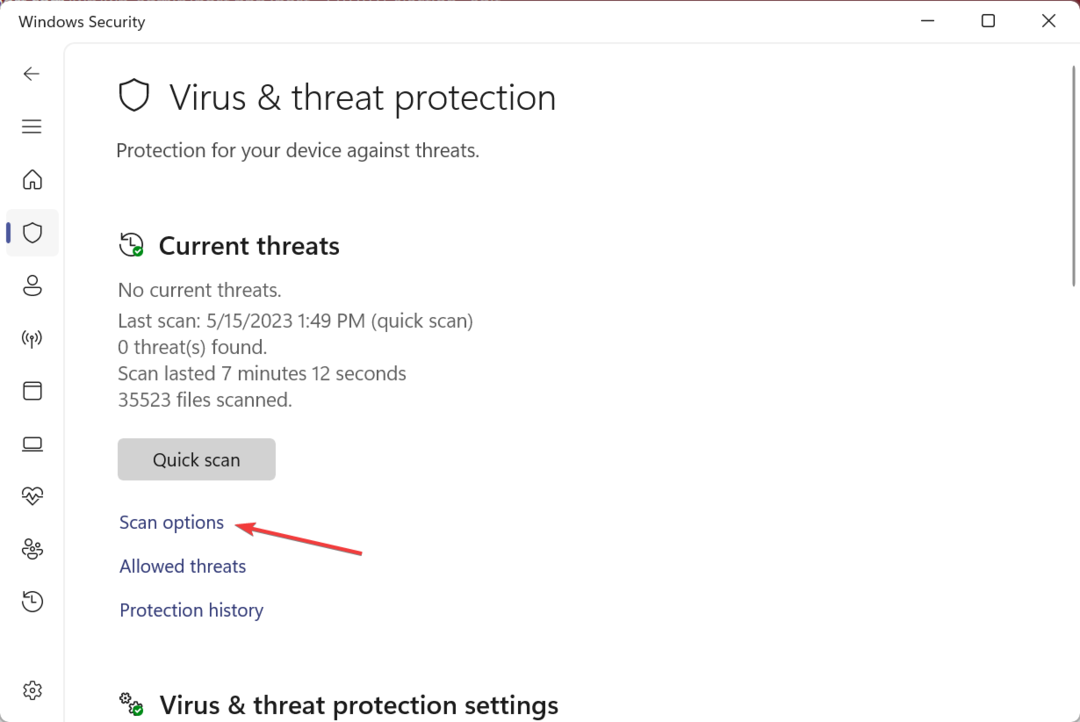
- Sekarang, pilih Memindai keseluruhan lalu klik Memindai sekarang tombol.
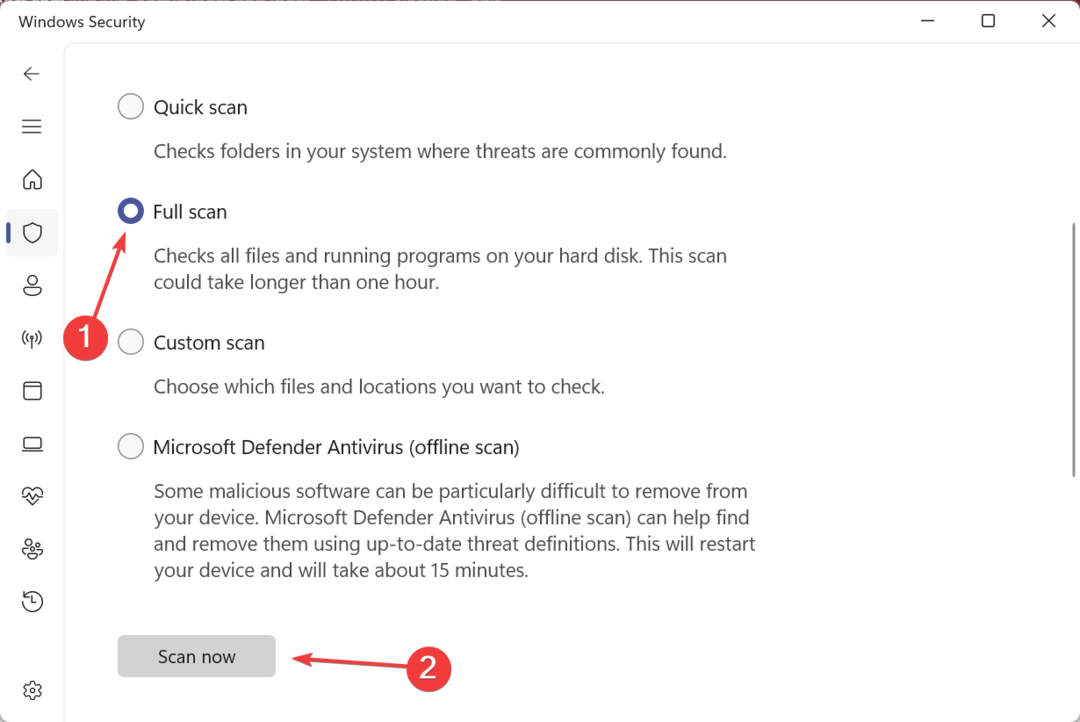
Untuk beberapa pengguna, malwarelah yang merusak file, dan akibatnya, pengguna menemukan file tersebut tbbmalloc.dll menabrak. Jadi, jalankan pemindaian virus sistem lengkap dengan Keamanan Windows bawaan atau gunakan a solusi antivirus khusus.
3. Perbaiki file game (untuk Steam)
- Meluncurkan Uap, arahkan ke Perpustakaan, klik kanan pada game, dan pilih Properti.
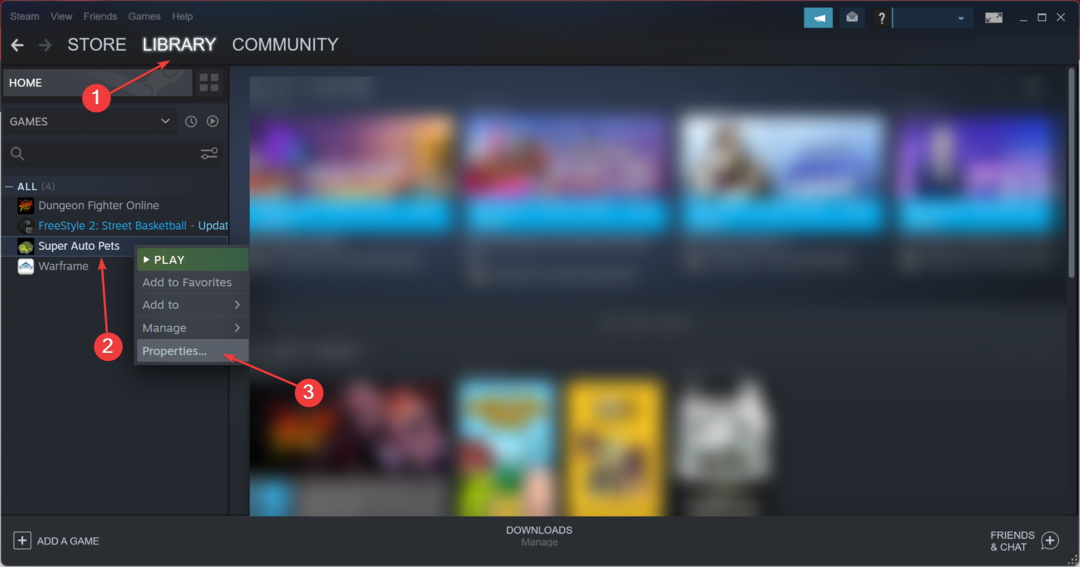
- Arahkan ke File Lokal tab, dan klik Verifikasi integritas file game.

- Tunggu prosesnya selesai.
Jika masalah dilokalkan ke game, katakanlah tbbmalloc.dll tidak ditemukan di The Elder Scrolls V: Skyrim, bisa jadi file game yang harus disalahkan, dan memperbaikinya harus melakukan triknya. Dan hampir setiap klien game menawarkan opsi untuk itu.
- VMProtectSDK32.dll Hilang: Cara Memperbaiki atau Mengunduhnya Lagi
- Apa itu Gmpopenh264.dll & Bagaimana Memperbaiki Kesalahannya?
4. Instal ulang program yang terpengaruh
- Tekan Windows + R membuka Berlari, jenis appwiz.cpl di bidang teks, dan tekan Memasuki.

- Pilih aplikasi atau game yang menyebabkan kesalahan, dan klik Copot pemasangan.

- Ikuti petunjuk di layar untuk menyelesaikan proses.
- Setelah selesai, hidupkan ulang komputer, lalu unduh program dari sumber resmi, misalnya situs web khusus, klien game, atau Toko Microsoft.
Untuk kesalahan tbbmalloc.dll yang dilokalkan ke program tertentu, solusi cepatnya adalah copot pemasangan aplikasi, lalu unduh semuanya lagi. Pastikan untuk menghapus cache aplikasi atau file sisa dan entri Registry. Cara yang efektif untuk melakukannya adalah dengan menggunakan perangkat lunak uninstaller yang andal.
5. Lakukan pemulihan sistem
- Tekan Windows + S membuka Mencari, jenis Buat titik pemulihan, dan klik pada hasil penelusuran yang relevan.

- Klik Pemulihan Sistem.

- Pilih Pilih titik pemulihan yang berbeda, dan klik Berikutnya.

- Pilih titik pemulihan dari daftar, sebaiknya dibuat jauh sebelum kesalahan pertama kali muncul, lalu klik Berikutnya.
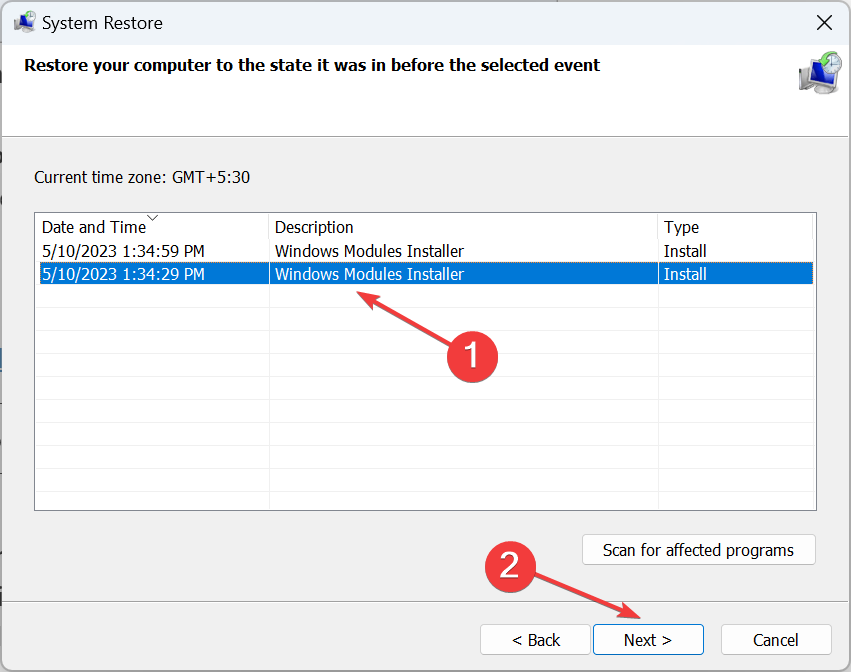
- Sekarang, verifikasi detail pemulihan, dan klik Menyelesaikan untuk memulai proses.
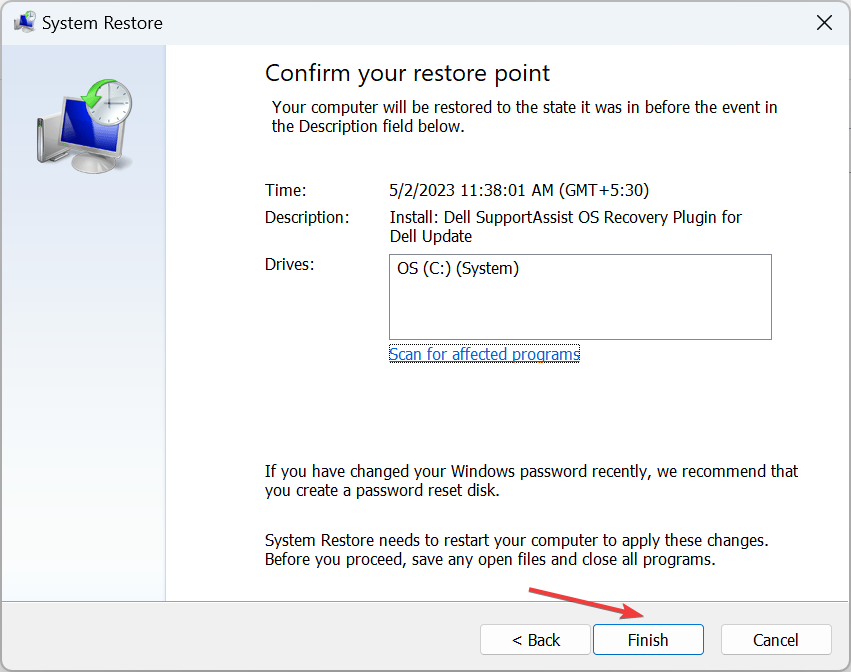
Ketika tidak ada lagi yang berfungsi, opsi terakhir adalah melakukan pemulihan sistem menggunakan yang lebih lama titik pemulihan. Meskipun Anda mungkin kehilangan beberapa aplikasi atau pengaturan yang dikonfigurasi, itu akan memperbaiki kesalahan tbbmaloc.dll yang hilang untuk selamanya!
Untuk pengguna yang menginstal banyak program dan secara teratur menghadapi masalah seperti itu, saran kami adalah mengunduh alat perbaikan DLL yang efektif.
Untuk pertanyaan apa pun atau untuk membagikan solusi mana yang berhasil untuk Anda, berikan komentar di bawah.
Masih mengalami masalah?
SPONSOR
Jika saran di atas tidak menyelesaikan masalah Anda, komputer Anda mungkin mengalami masalah Windows yang lebih parah. Kami menyarankan memilih solusi all-in-one seperti Benteng untuk memperbaiki masalah secara efisien. Setelah instalasi, cukup klik Lihat & Perbaiki tombol lalu tekan Mulai Perbaikan.


